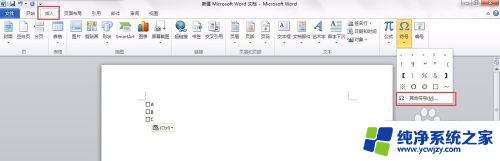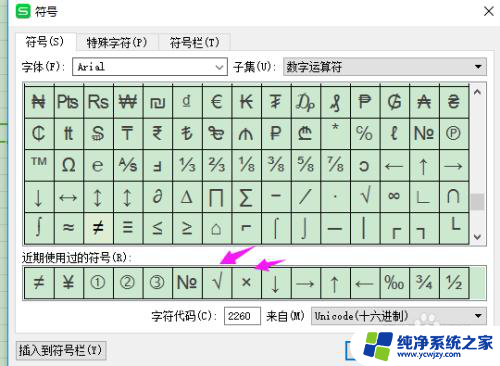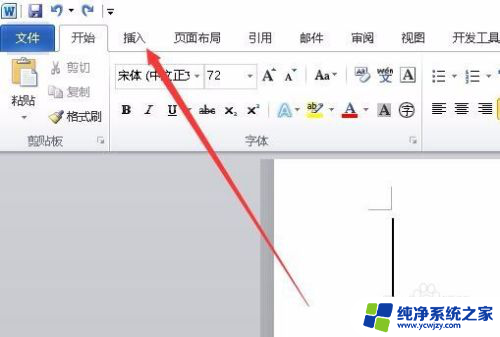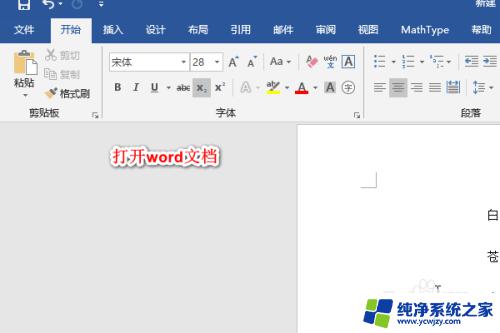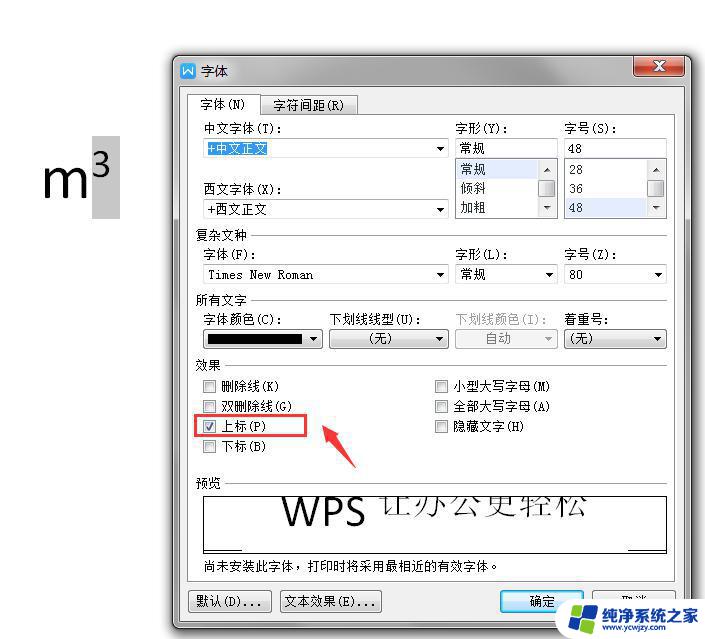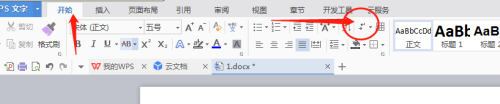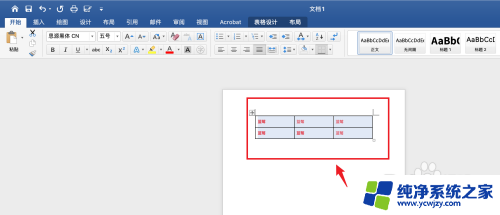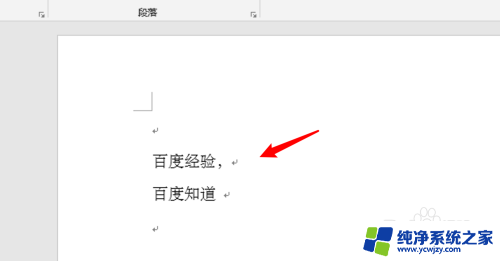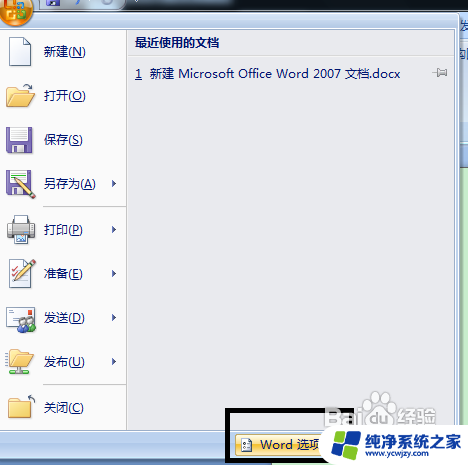如何在word方框里面打√符号 word快捷键 √
更新时间:2024-01-30 11:02:22作者:yang
在使用Word编辑文档时,经常会遇到需要在方框内打√符号的情况,在Word中,我们可以通过使用快捷键来快速输入√符号。快捷键是一种可以帮助我们提高工作效率的方法,它能够帮助我们在不使用鼠标的情况下完成一些操作。对于输入√符号来说,我们可以使用Alt键加上数字码的方式来实现。具体操作是,在输入√符号的位置,按住Alt键,然后输入数字码251,最后松开Alt键,即可在方框内打出√符号。这种方法简单且快捷,特别适用于需要频繁输入√符号的文档编辑工作。通过掌握这个快捷键,我们可以更加高效地完成相关任务,提升工作效率。
具体步骤:
1.进入符号
进入文档,单击插入,进入符号选项。

2.点击其他
单击符号选项中的其他符号按钮
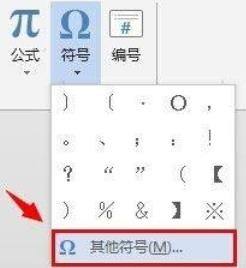
3.下拉字体框
在打开的符号对话框中,单击字体下拉框。

4.找到wingdings2
在字体下拉框中,找到选择“Wingdings 2”。
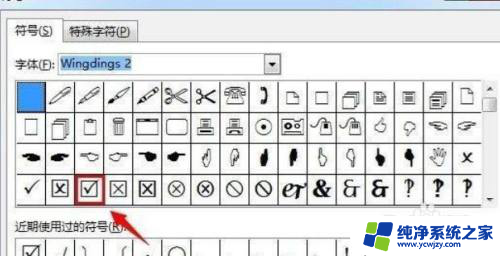
5.插入符号
在显示出来的符号区域,单击插入显示出来的方框内对勾的符号
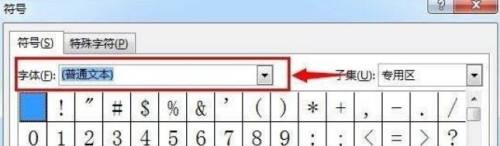
以上就是如何在Word方框中打勾符号的全部内容,如果您遇到这种情况,您可以按照以上方法进行解决,希望能对大家有所帮助。